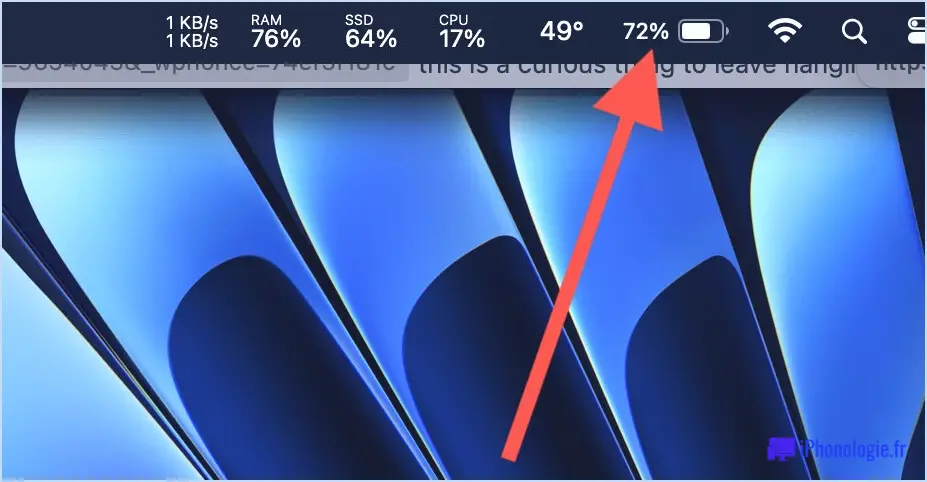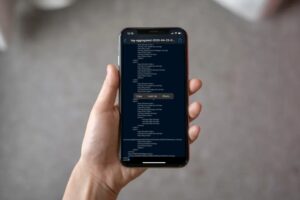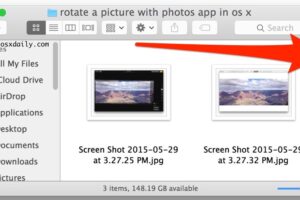Comment contrôler quelles applications fournissent des données à Siri Apple Watch Face

Les utilisateurs d'Apple Watch ne manquent pas d'options pour sélectionner leur cadran préféré. Il y a beaucoup de choix avec Apple en ajoutant de nouveaux à chaque révision majeure de watchOS. Mais il y en a un qui est peut-être le cadran de montre le plus intelligent disponible et si vous allez utiliser une montre intelligente, pourquoi ne pas y aller tout-en-un? Le cadran de la montre Siri présentera, après un peu d'entraînement, les informations les plus utiles au meilleur moment. Tant que vous lui donnez les bonnes données avec lesquelles travailler de toute façon.
L'écran qui abrite toutes les sources de données Siri est bien caché. Si bien caché qu'il y a de bonnes chances que vous ne le trouviez pas par accident. Et maintenant, ce n'est pas dans les paramètres Siri pour une raison quelconque. Ne vous inquiétez pas, nous allons vous montrer où il se trouve et nous allons même parcourir certaines des sources de données que vous voudrez peut-être activer ou désactiver également.
Quoi est le cadran de la montre Siri?
C'est probablement un bon point de départ, si vous n'êtes même pas sûr du cadran de la montre Siri pour Apple Watch. Nous laisserons Apple expliquer:
Avec ce visage, Siri jette un œil à votre journée et affiche des informations opportunes et utiles. Il peut s'agir de votre prochain rendez-vous, de la circulation sur le chemin du retour ou du score d'un match joué par votre équipe préférée, et vous pouvez appuyer pour obtenir plus d'informations. Vous pouvez également tourner la couronne numérique pour faire défiler votre journée.
L'ajout d'un espace pour votre propre choix de complication peut également s'avérer très utile. Mais passons aux sources Siri.
Comment activer et désactiver les sources de données Siri Watch Face
Vous ne pouvez pas effectuer cette modification sur l'Apple Watch elle-même, alors ouvrez l'application Watch sur votre iPhone.
- Faites défiler vers le bas et appuyez sur «Horloge».
- Faites défiler jusqu'en bas et appuyez sur «Sources de données Siri Face».
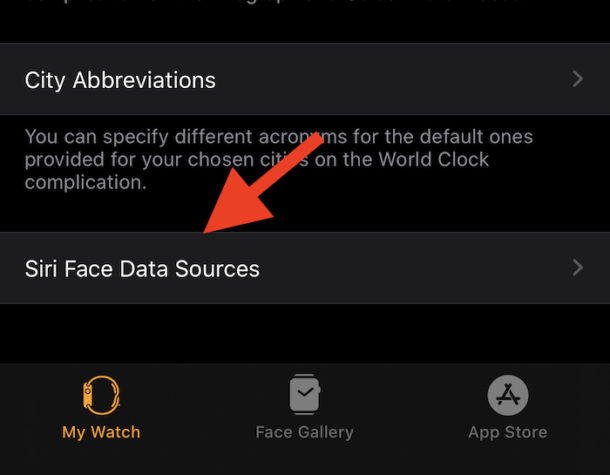
- Une longue liste de bascules vous sera présentée avec des sources de données iOS standard ainsi que d'autres spécifiques à l'Apple Watch. Des applications tierces pouvant fournir des données à Siri sont également présentes.
- Activez les sources de données que vous souhaitez alimenter dans le cadran de la montre Siri.
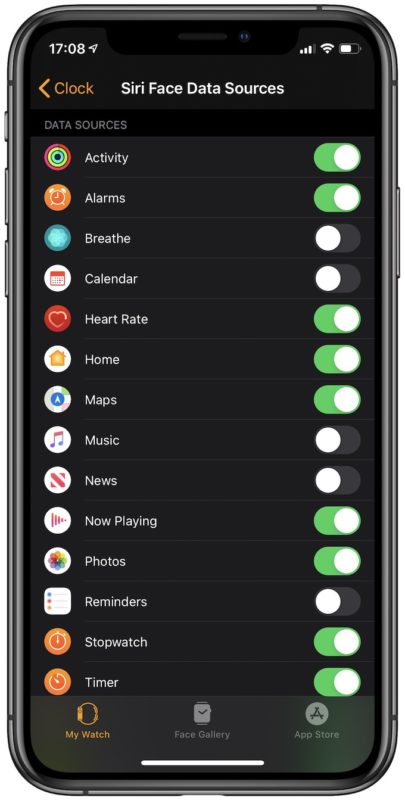
Par exemple, vous voudrez peut-être désactiver la source Breathe, sinon Siri vous rappellera fréquemment de prendre un moment pour respirer correctement.
Toute personne utilisant des applications de calendrier et de rappel tierces doit désactiver les sources de calendrier et de rappels pour éviter également la duplication.
Mettez votre Apple Watch sur le cadran de la montre Siri et attendez. Au fil du temps, votre montre apprendra quelles applications vous utilisez et de quelles données vous avez besoin avant de vous la présenter au bon moment.
Les applications météo afficheront des données comme les prévisions pour demain la veille au soir, ou les applications de rappel vous indiqueront quand quelque chose doit être fait. Tout est très bien!
En fait, Siri peut être formidable à bien des égards. Assurez-vous qu'il est activé sur iPhone et iPad, puis choisissez une voix qui vous convient. Il existe plusieurs façons de l'utiliser, alors assurez-vous de les rafraîchir également et ne manquez pas la myriade d'autres astuces Siri disponibles!